Det ville være litt skremmende å bytte mobiltelefon, enten fra Samsung til iPhone, eller iPhone til Samsung. Problemet ligger i at det ikke er lett å overføre filer direkte, spesielt når du flytter filer fra iPhone til Samsung. Så hvordan overfører du filer mellom Samsung og iPhone med letthet? Denne artikkelen anbefaler 10 forskjellige Samsung iPhone-overføringsverktøy, noen lar deg flytte all data med 1 klikk, mens noen lar deg bare overføre det du trenger.
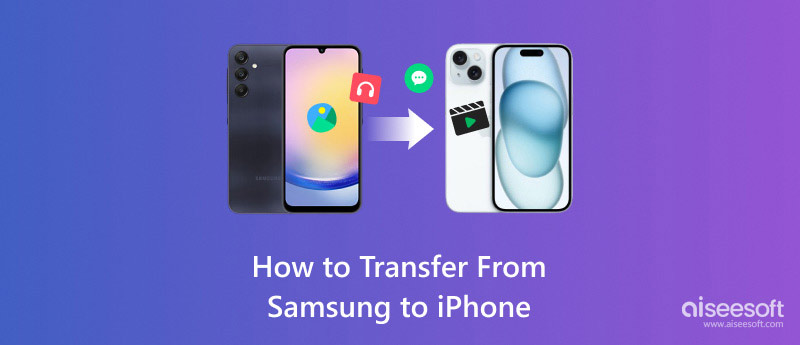
MobieSync er et profesjonelt og alt-i ett mobiltelefon dataoverføringsverktøy som lar deg overføre forskjellige filer som bilder, videoer, sanger, kontakter osv. mellom iPhone / iPad / iPod / Android og datamaskin, eller overføre mobiltelefondata mellom iOS-enhet og Android-enhet med letthet. Sjekk de kraftige funksjonene nedenfor.

Trinn 1Last ned og start denne Samsung iPhone-overføringen på datamaskinen din. Trinnene for å overføre data fra Samsung til iPhone og iPhone til Samsung er de samme, så her tar vi førstnevnte som eksempel.
Trinn 2Koble både Samsung og iPhone til MobieSync via USB-kabel. Da vil programvaren oppdage dem automatisk og vise detaljert informasjon i grensesnittet.

Trinn 3Forsikre deg om at du har angitt Samsung-enheten som kildeenhet, så viser hovedgrensesnittet informasjonen om kildenheten din. Du kan også endre iPhone som kildeenhet hvis du trenger det.

I hovedgrensesnittet kan du se alle telefonfiler som er oppført i kategorier på venstre sidefelt. Du kan klikke på datatypen til venstre og deretter sjekke detaljert informasjon om hver datatype i høyre forhåndsvisningsvindu.
Trinn 4For å overføre data fra Samsung til iPhone, klikker du bare på den nøyaktige datatypen for å velge filene du vil overføre, og klikker deretter på "Eksporter til enhet"-knappen til toppen av grensesnittet for å overføre dem til iPhone. Filene vil bli overført i løpet av sekunder.
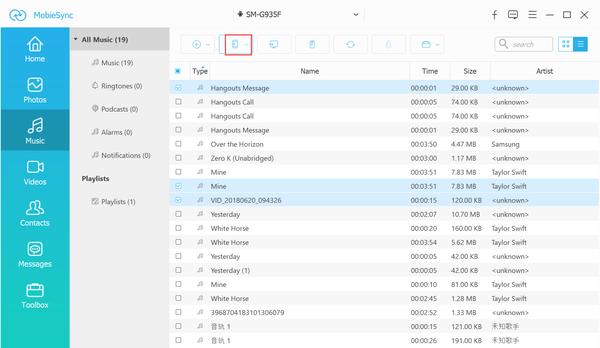
foneCopy er et annet godt valg å synkronisere bilder, kontakter, videoer og andre mediefiler mellom Samsung og iPhone. Forskjellen er at FoneCopy vil flytte filene dine til en annen telefon med ett klikk. Selv om det er noen forskjeller for medieformatene, kan enheten konvertere filene automatisk.

Trinn 1Få denne kraftige Samsung iPhone-overføringen
Last ned og installer programvaren på datamaskinen din og koble både Samsung-telefonen og iPhone til datamaskinen med USB-kabler. Start verktøyet for å sikre at programmet klarer å gjenkjenne enhetene dine.

OBS: Sørg for at Samsung Galaxy vises i "Kildeenhet"-boksen og at iPhone vises i "Målenhet"-boksen. Ellers klikker du på "Bytt"-knappen for å korrigere det. For å bytte fra Samsung til iPhone, lag iPhone i "Source Device"-boksen og Samsung i "Target Device"-boksen.
Trinn 2Velg filene du vil overføre
Finn det midterste området og sjekk datatypene du vil overføre, som "Kontakter", "Bilder" og "Media". For å beskytte eksisterende data på iPhone, fjern merket i boksen under Målenhet-boksen.
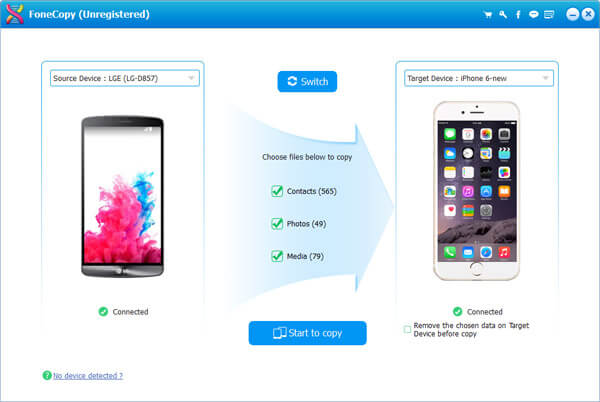
Trinn 3Overfør data fra Samsung til iPhone
Klikk på "Start å kopiere"-knappen for å overføre de valgte filene fra Samsung til iPhone. Etter flere sekunder kan du finne de overførte filene på iPhone med effektivitet.

Hvis du installerer noen Samsung til iPhone Transfer-apper på både iPhone og Android, synkroniseres filene på Android automatisk til iPhone. Bare lær mer informasjon om de 5 beste Samsung iPhone Transfer-appene som nedenfor.
Hvordan bytte filer fra iPhone til Samsung
Trinn 1Åpne overføringsappen på iPhone og trykk på Send, velg ønskede filer og trykk på "Neste".
Trinn 2På Samsung-telefonen trykker du på "Motta" og får de ønskede filene.
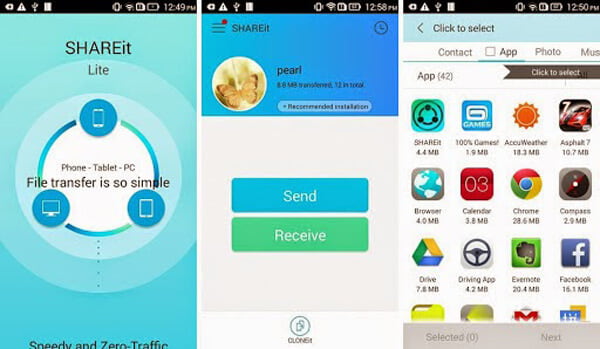
Hvordan flytte data fra Samsung til iPhone
Trinn 1Installer Feem på både Samsung-telefonen og iPhone.
Trinn 2Åpne den på kildenheten, velg filene du vil flytte og skriv brukernavnet til målenheten. Deretter starter Samsung til iPhone-overføringsprosessen.
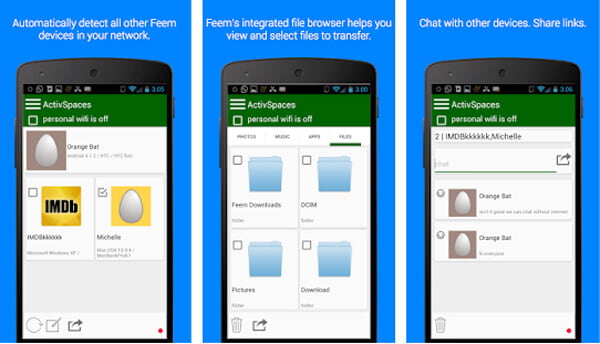
Slik bytter du bilder fra Samsung til iPhone
Trinn 1Koble både iPhone og Samsung-enheten til det samme nettverket.
Trinn 2Åpne appen på kildenheten, og berør målenheten etter skanning.
Trinn 3Velg deretter de ønskede filene og overfør fra Samsung til iPhone.
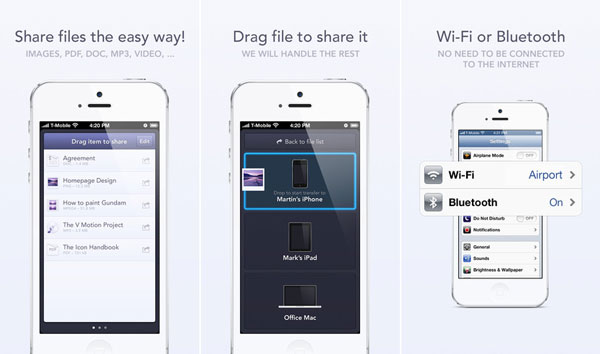
Hvordan flytte filer fra Samsung til iPhone
Trinn 1Kjør appen på både iPhone og Samsung telefon.
Trinn 2Velg datatypen som skal overføres på kildeenheten.
Trinn 3Når du blir bedt om det, trykker du på målenheten for å opprette en gruppe og begynne å overføre.
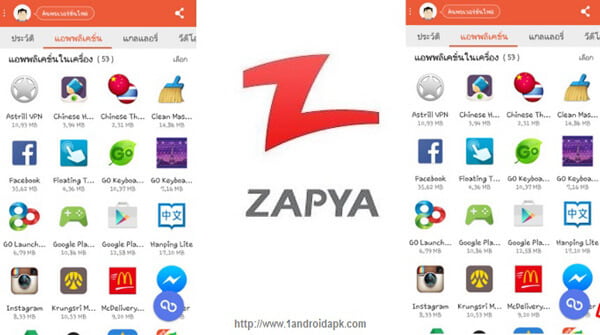
Hvordan overføre data fra iPhone til Samsung
Trinn 1Koble iPhone til Samsung-enheten med en kabel.
Trinn 2Åpne overføringsappen på Samsung-telefonen og trykk på "Motta".
Trinn 3Bytt til iPhone og trykk på "Tillat" hvis du blir bedt om det.
Trinn 4Velg kontaktene som skal overføres på iPhone og trykk på "Overfør"-knappen for å overføre kontakter fra Samsung til iPhone or fra iPhone til Samsung.
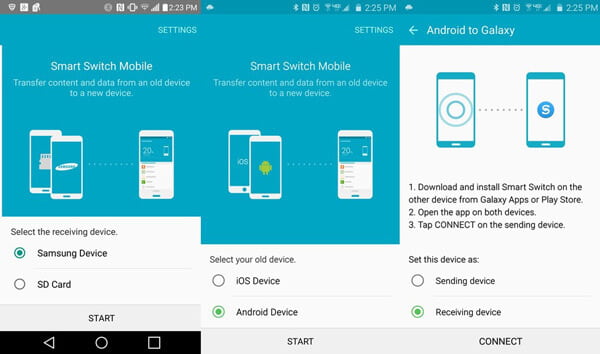
Det er flere overføringer fra Samsung til iPhone som er tilgjengelige for både Android- og iOS-enheter. Det betyr at du enkelt kan overføre data mellom iPhone og Samsung-telefonen via skytjeneste.
Slik bytter du filer fra Samsung til iPhone
Trinn 1Åpne Google Disk-appen på Samsung-telefonen. Logg på kontoen din, trykk på "Legg til" og deretter "Last opp".
Trinn 2Finn filene og last opp filene til serveren til Cloud.
Trinn 3Gå til iPhone og kjør Google Drive-appen. Logg inn den samme kontoen, så kan du flytte data til minnet.
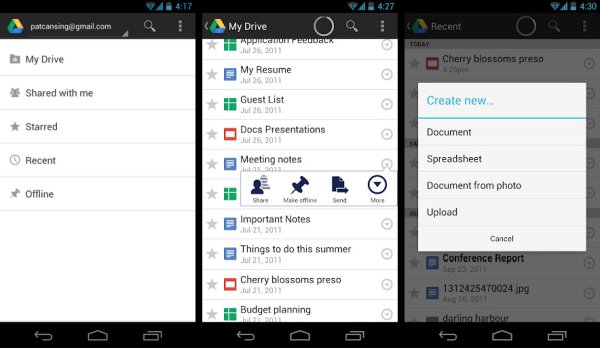
Hvordan flytte data mellom iPhone og Samsung
Trinn 1Kjør Dropbox-appen på kildenheten og logg på kontoen din.
Trinn 2Trykk på plussikonet og velg alternativet "Last opp filer" eller "Last opp bilder eller videoer".
Trinn 3Velg filene du vil overføre til en annen enhet, og trykk på "Last opp"-knappen.
Trinn 4Når det er gjort, kan du overføre Samsung-bilder til iPhone 6 via Dropbox.
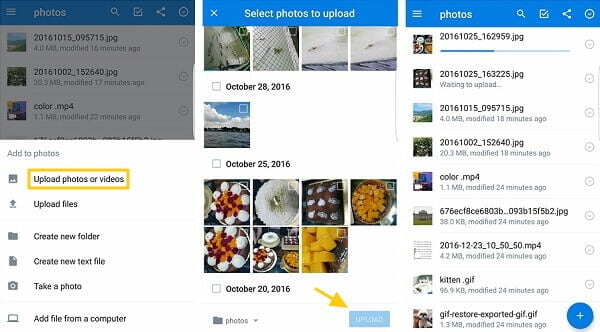
Hvordan flytte data mellom Samsung og iPhone
Trinn 1Start Samsung til iPhone-overføringen på kildenheten, og åpne mappen for å lagre filer.
Trinn 2Trykk på "Legg til" og trykk på "Last opp", og naviger deretter til filen for å laste opp og synkronisere til kontoen din.
Trinn 3Gå til målenheten og få tilgang til OneDrive-appen. Nå kan du laste ned filene til intern lagring.
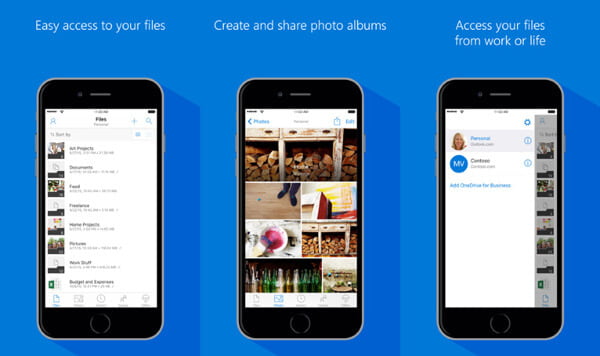
konklusjonen
Enten du vil ha et profesjonelt skrivebordsprogram, eller en hendig app, eller vil bruke stasjonstjeneste for å overføre data fra Samsung til iPhone, vil du få en ønsket løsning fra denne artikkelen. Hvis du har andre spørsmål om emnet, kan du dele mer detaljert informasjon i kommentarene.